
Java kullanarak SXC’yi Excel’e dönüştürün
SXC, StarOffice paketinin Calc yazılımında oluşturulan dosyaların varsayılan biçimi olmuştur. Bu dosyalar, formülleri, işlevleri, makroları ve çizelgeleri destekleyen elektronik tabloların yanı sıra, içe aktarılan ham verileri otomatik olarak bireyselleştirebilen ve özetlerini sağlayabilen DataPilot çizelgelerini içerir. StarOffice, 2011’de durdurulmadan önce kısaca Oracle Open Office olarak biliniyordu ve tescilli bir ofis paketiydi. SXC dosyalarının diğer ofis paketleriyle, yani Apache OpenOffice, LibreOffice, IBM Lotus Symphony, NeoOffice vb. ile uyumluluğu vardı. Ancak StarOffice kullanımdan kaldırıldığı için, eski belgelerini hala aynı formatta tutan kuruluşlar olabilir. Athwart, günümüzde, açık ofis exceli veya açık ofis elektronik tabloları yerine yaygın olarak Excel çalışma sayfalarını kullanıyoruz. Verileri anlamlı biçimde yönetmek, analiz etmek ve sunmak için bazı harika yetenekler sağlar. Bu nedenle, Excel dosyaları hem iş hem de kişisel kullanım için eşit derecede önemli hale geldi. Bu yazıda, REST API kullanarak SXC’yi Excel’e dönüştürme adımlarını öğreneceğiz.
- SXC’den Excel’e Dönüşüm API’sı
- SXC’yi Excel’e Aktar - Yerel Depolama
- Java kullanarak Office Excel’i XLS’ye açın
- CURL Komutlarını Kullanarak Açık Office Elektronik Tablolarını Excel’e Aktarın
SXC’den Excel’e Dönüşüm API’sı
Aspose.Cells Cloud SDK for Java, excel çalışma sayfaları oluşturma, işleme ve Java uygulamasındaki diğer çeşitli biçimlere dönüştürme için oldukça popülerdir. Böylece, daha az kod satırıyla, popüler çalışma sayfası biçimlerini yükleme ve dönüştürme ve diğer istenen biçime dönüştürme seçeneğine sahip olursunuz. Şimdi kullanımına başlamak için, lütfen maven yapı türü projesinin pom.xml dosyasına aşağıdaki ayrıntıları ekleyin.
<repositories>
<repository>
<id>aspose-cloud</id>
<name>artifact.aspose-cloud-releases</name>
<url>http://artifact.aspose.cloud/repo</url>
</repository>
</repositories>
<dependencies>
<dependency>
<groupId>com.aspose</groupId>
<artifactId>aspose-cells-cloud</artifactId>
<version>22.8</version>
</dependency>
</dependencies>
SDK referansı eklendikten sonra Aspose Cloud üzerinden ücretsiz bir hesap oluşturmamız gerekiyor. Yeni oluşturulan hesabı kullanarak giriş yapın ve Cloud Dashboard’ta İstemci Kimliği ve İstemci Sırrını arayın/oluşturun. Bu ayrıntılar sonraki bölümlerde gereklidir.
SXC’yi Excel’e Aktar - Yerel Depolama
Bu bölümde, önce Excel girişini bulut depolamaya yüklemeden Excel’in JSON’a nasıl dönüştürüleceğine ilişkin ayrıntıları tartışacağız. Ancak, ortaya çıkan JSON dosyası bulut depolama alanında saklanacaktır.
- Öncelikle, bağımsız değişken olarak ClientID ve Client gizli ayrıntılarını sağlarken bir CellsApi nesnesi oluşturun.
- İkinci olarak, kaynak SXC dosyasını yüklemek için bir Dosya örneği oluşturun
- Ardından, giriş SXC dosya adını, XLS olarak sonuç biçimini ve çıktı dosyasının adını gerektiren cellsWorkbookPutConvertWorkbook(…) yöntemini çağırın. Başarılı dönüşümden sonra, XLS dosyası bulut depolama alanında saklanacaktır.
// daha fazla örnek için lütfen https://github.com/aspose-cells-cloud/aspose-cells-cloud-java adresini ziyaret edin.
try
{
// https://dashboard.aspose.cloud/ adresinden ClientID ve ClientSecret'i edinin
String clientId = "bb959721-5780-4be6-be35-ff5c3a6aa4a2";
String clientSecret = "4d84d5f6584160cbd91dba1fe145db14";
// istemci kimlik bilgilerini kullanarak bir CellsApi örneği oluşturun
CellsApi api = new CellsApi(clientId,clientSecret);
// giriş Sekmesiyle Ayrılmış Değer dosyasının adı
String fileName = "source.sxc";
// çalışma kitabı şifrelenmişse parola ayrıntıları
String password = null;
// yerel sistemden dosya yükle
File file = new File("/Users/nayyer/"+fileName);
// belge dönüştürme işlemini gerçekleştir
api.cellsWorkbookPutConvertWorkbook(file, format, password, "output.xls", "default", null);
// başarı mesajını yazdır
System.out.println("Successsul conversion of Open Office Spreadsheets (SXC) to Excel !");
}catch(Exception ex)
{
System.out.println(ex.getMessage());
}
Java kullanarak Office Excel’i XLS’ye açın
Ayrıca Open office Excel’i (SXC) Bulut depolamadan yükleyip Excel’e (XLS, XLSX vb.) dönüştürme fırsatımız var. Böylece, mevcut herhangi bir dosyayı yükleyebilir veya önce yükleyebilir ve dönüştürme işlemi sırasında ona başvurabilir. Bu yaklaşımla, ortaya çıkan dosya da bulut depolama alanına kaydedilir.
- Öncelikle, bağımsız değişken olarak ClientID ve Client gizli ayrıntılarını sağlarken bir CellsApi nesnesi oluşturun.
- İkinci olarak, girdi SXC çalışma kitabını yüklemek için bir Dosya örneği oluşturun
- Şimdi SXC dosyasını bulut depolamaya yüklemek için uploadFile(…) yöntemini çağırın.
- Son olarak, girdi SXC dosyasının adını, XLS olarak elde edilen biçimi ve adını gerektiren cellWorkbookGetWorkbook(…) yöntemini çağırın. Dönüştürmeden sonra, çıktı bulut depolama alanına kaydedilir.
// daha fazla örnek için lütfen https://github.com/aspose-cells-cloud/aspose-cells-cloud-java adresini ziyaret edin.
try
{
// ClientID ve ClientSecret'i https://dashboard.aspose.cloud/ adresinden alın
String clientId = "bb959721-5780-4be6-be35-ff5c3a6aa4a2";
String clientSecret = "4d84d5f6584160cbd91dba1fe145db14";
// istemci kimlik bilgilerini kullanarak bir CellsApi örneği oluşturun
CellsApi api = new CellsApi(clientId,clientSecret);
// giriş Sekmesiyle Ayrılmış Değer dosyasının adı
String fileName = "source.sxc";
// çalışma kitabı şifrelenmişse parola ayrıntıları
String password = null;
// Çalışma kitabı satırlarının otomatik sığacak şekilde ayarlanıp ayarlanmadığını belirtir.
Boolean isAutoFit = true;
// Yalnızca tablo verilerinin kaydedilip kaydedilmeyeceğini belirtir. Excel'de yalnızca PDF'de kullanılır.
Boolean onlySaveTable = true;
// sonuç dosya formatı
String format = "XLS";
// yerel sistemden SXC dosyasını oku
File file = new File("/Users/nayyer/"+fileName);
// kaynak SXC'yi bulut depolamaya yükleyin
api.uploadFile("source.sxc", file, "default");
// belge dönüştürme işlemini gerçekleştir
api.cellsWorkbookGetWorkbook("source.sxc", password, format,
isAutoFit, onlySaveTable, null,"default", "Output.xls","default", null);
// başarı mesajını yazdır
System.out.println("Successsul conversion of Open Office Spreadsheets (SXC) to Excel !");
}catch(Exception ex)
{
System.out.println(ex.getMessage());
}
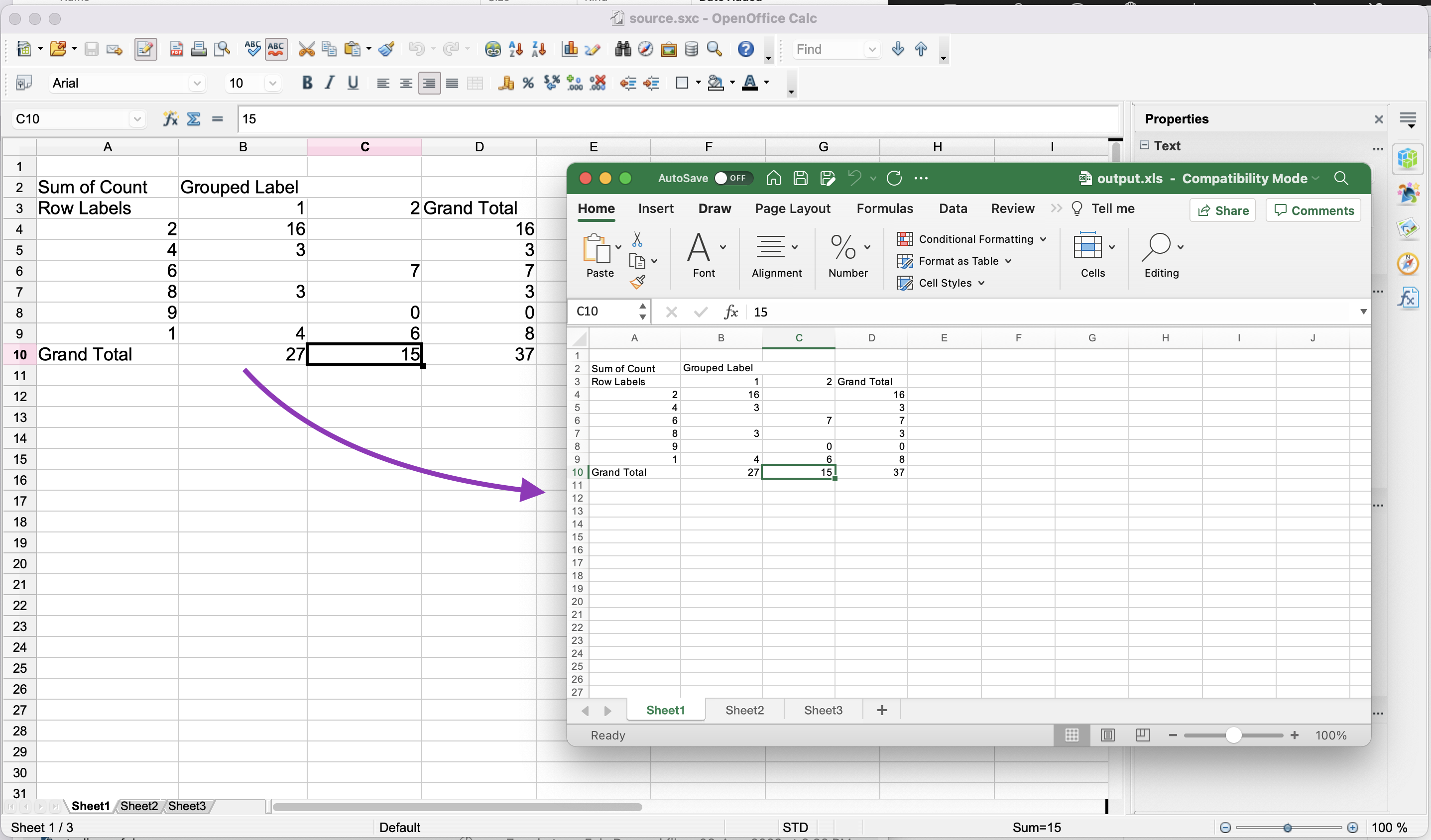
Image1:- SXC’den Excel’e Dönüşüm Önizlemesi
Referansınız için, kaynak SXC ve sonuçta ortaya çıkan XLS, source.sxc ve output.xls üzerinden paylaşılmıştır.
CURL Komutlarını Kullanarak Açık Office Elektronik Tablolarını Excel’e Aktarın
REST API’lerine cURL komutları ile kolayca erişilebildiği için bu bölümde cURL komutları ile Aspose.Cells Cloud’u çağırarak ihtiyacımızı karşılayacağız. Şimdi bu işlemin ön koşullarından biri, aşağıdaki komutu yürütürken bir JWT erişim belirteci (istemci kimlik bilgilerine dayalı olarak) oluşturmaktır.
curl -v "https://api.aspose.cloud/connect/token" \
-X POST \
-d "grant_type=client_credentials&client_id=bb959721-5780-4be6-be35-ff5c3a6aa4a2&client_secret=4d84d5f6584160cbd91dba1fe145db14" \
-H "Content-Type: application/x-www-form-urlencoded" \
-H "Accept: application/json"
Şimdi JWT belirtecine sahip olduğumuzda, açık ofis elektronik tablolarını XLS’ye dönüştürmek için aşağıdaki komutu uygulamamız gerekiyor. Ortaya çıkan XLS, bulut depolama alanında saklanacaktır.
curl -v -X GET "https://api.aspose.cloud/v3.0/cells/source.sxc?format=XLS&isAutoFit=false&onlySaveTable=false&outPath=output.xls&checkExcelRestriction=true" \
-H "accept: application/json" \
-H "authorization: Bearer <JWT Token>"
Çözüm
Bu yazıda Open Office Spreadsheets (SXC) dosyalarının Java kod parçacığı kullanılarak XLS, XLSX vb formatına dönüştürülmesi anlatılmıştır. Benzer şekilde, komut satırı terminali üzerinden yürütülürken cURL komutlarını kullanarak SXC’yi Excel’e dönüştürme seçeneğini de araştırdık. Open Office Excel’i (SXC) XLS’ye dönüştürmenin bir başka güzel yönünün de bu yeni dosyanın boyutunun küçültülmüş/optimize edilmiş olduğunu fark edebilirsiniz. Lütfen tüm Bulut SDK’larımızın MIT lisansı altında oluşturulduğunu, bu nedenle kaynak kodunun tamamının GitHub adresinden indirilebileceğini unutmayın. Sorunların hızlı bir şekilde çözülmesi için ücretsiz ürün destek forumu aracılığıyla bize ulaşmayı düşünebilirsiniz.
İlgili Makaleler
Aşağıdakiler hakkında daha fazla bilgi edinmek için aşağıdaki bağlantıları ziyaret etmenizi önemle tavsiye ederiz: